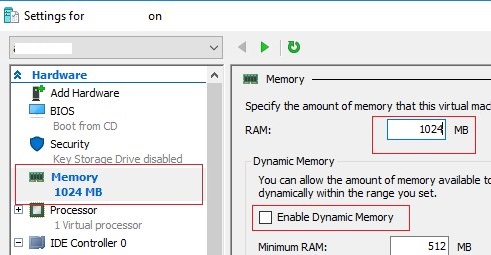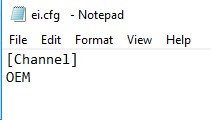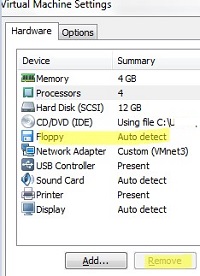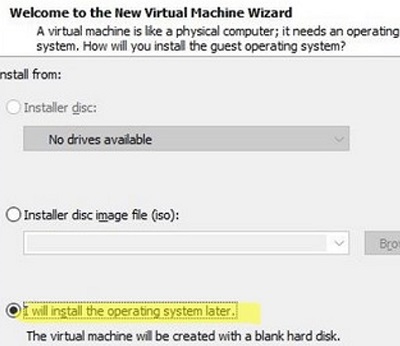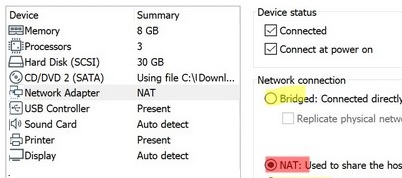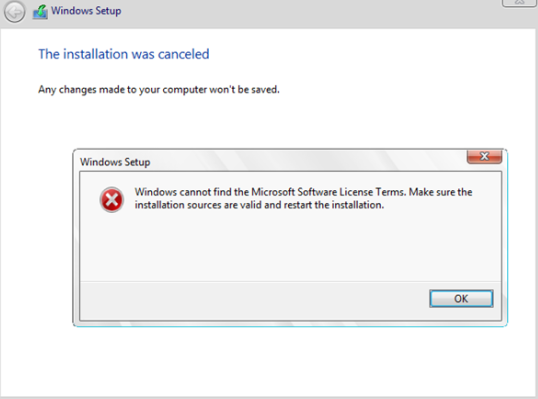
Ошибка «Windows cannot find the Microsoft Software License Terms» может возникнуть при установке операционной системы Windows 10/11 или Windows Server 2022/2019/2016 на пустой компьютер/сервер или на виртуальную машину Hyper-V/VMware. В этом случае установка Windows из ISO-образа прерывается после выбора редакции Windows с ошибкой:
Windows Setup Windows cannot find the Microsoft Software License Terms. Make sure the installation sources are valid and restart the installation. The installation was canceled. Any changes made to your computer won't be saved.
После нажатия кнопки OK компьютер перезагрузился, и установка Windows была перезапущена. Ошибка «Cannot find License Terms» появлялась снова и снова.
Как оказалось, эта ошибка может быть вызвана несколькими совершенно разными причинами. Давайте рассмотрим их все по отдельности.
Hyper-V и «Windows не может найти условия лицензии на программное обеспечение»
Если вы устанавливаете Windows 10/11 или Windows Server 2016/2019 (и более старые версии ОС) на виртуальную машину, убедитесь, что вы выделили достаточно оперативной памяти для ВМ. В моем случае для ВМ на сервере Hyper-V было выделено только 512 МБ памяти, и Включить динамическую память опция была проверена на наличие возможного Перерасход памяти ситуация. Увеличить объем памяти, выделенной для ВМ, по крайней мере до 1024 МБ, отключить Динамическая память, и перезапустите установку Windows.
Также в комментариях несколько человек написали, что устранили проблему, уменьшив размер оперативной памяти для виртуальной машины с 4096 до 2048 ГБ.
Также попробуйте отключить виртуальную машину Windows от виртуального коммутатора Hyper-V, которому разрешено подключение к Интернету (через NAT или напрямую).
wpeutil createpagefile /path=C:\pf.sys . Затем переключитесь в окно установки Windows и запустите установку Windows. Установка должна продолжаться без ошибок, даже если виртуальной машине выделено недостаточно памяти.Отмена чистой установки Windows на физическом компьютере
Если ошибка возникает при установке Windows непосредственно на оборудование (на компьютер, ноутбук), а не в виртуальной машине, убедитесь, что на вашем устройстве установлено достаточно оперативной памяти. Если памяти достаточно, скорее всего, проблема в самом установочном образе (дистрибутиве) Windows. Он может быть поврежден, и вам лучше попробовать использовать другой диск или ISO-образ.
Кроме того, редакция продукта в ei.cfg файл образа Windows может не совпадать с ключом продукта в pid.txt файл. В этом случае можно создать текстовый файл на установочном диске Windows (загрузочном ISO-образе) в формате \sources\ каталог с именем ei.cfg и следующее содержание:
[Channel] OEM
Если в этом каталоге есть файл ei.cfg, необходимо изменить значение Канал стоимость от розничной торговли до OEM (похоже, что вы пытаетесь установить корпоративную редакцию Windows из розничного дистрибутива). Список редакций в ISO-образе Windows можно получить следующим образом (где E: это путь к диску, на котором смонтирован ISO-образ Windows или установочный USB-накопитель):
DISM /Get-WimInfo /WimFile:"E:\sources\install.esd"
Вы должны вручную отредактировать ISO-файл установочного образа Windows с помощью любого ISO-редактора (WinISO), добавить указанный файл и перезаписать установочный DVD/USB-накопитель.
Или можно указать ключ установки Windows следующим образом:
setup.exe /pkey XXXXX-XXXXX-XXXXX-XXXXX-XXXXX
Ошибка «Windows не может найти условия лицензии на программное обеспечение» на VMware VM
При установке Windows в качестве гостевой ОС на виртуальную машину VMware Workstation/Player/Fusion также может возникнуть ошибка «License Agreement Could Not Be Found». Гипервизоры VMware для настольных систем по умолчанию добавляют виртуальный флоппи-привод к аппаратному обеспечению ВМ при их создании. Возможно, программа установки Windows пытается найти файл лицензии на этом устройстве.
Чтобы избавиться от проблемы, просто удалите виртуальный флоппи-дисковод из аппаратного обеспечения виртуальной машины или отключите функцию Подключение при подаче питания по выбору.
Другие возможные решения проблемы в VMware Workstation:
- При создании новой ВМ не указывайте путь к ISO-образу для установки Windows, а выберите опцию «
I will install the operating system later«; - После создания VMware VM смонтируйте установочный ISO-образ Windows на виртуальный CD/DVD-привод;
- Загрузите ВМ с установочного диска и начните установку Windows.
Отключите ВМ от Интернета. Для этого измените режим сетевого подключения с NAT на Bridged или Host-Only в настройках сетевого адаптера ВМ.
В результате Windows не подключается к сети для проверки лицензии во время установки (такая проблема возникала при установке Evaluation edition of Windows Server).